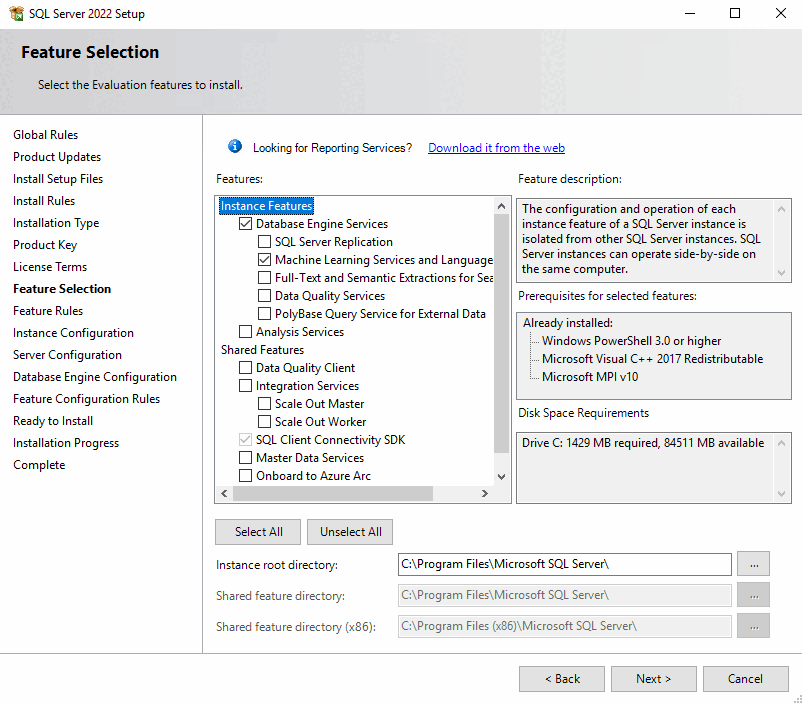Nota:
El acceso a esta página requiere autorización. Puede intentar iniciar sesión o cambiar directorios.
El acceso a esta página requiere autorización. Puede intentar cambiar los directorios.
Se aplica a: SQL Server 2022 (16.x)
En este artículo se muestra cómo instalar SQL Server Machine Learning Services con Python y R en Windows. Con Machine Learning Services, puede ejecutar scripts de Python y R en la base de datos.
Nota
Estas instrucciones son específicas de SQL Server 2022 (16.x) en Windows. Para instalar SQL Server Machine Learning Services en Windows para SQL Server 2016 (13.x), SQL Server 2017 (14.x) o SQL Server 2019 (15.x), consulte Instalación de SQL Server Machine Learning Services (Python y R) en Windows.
Para Linux, consulte Instalación de SQL Server 2019 Machine Learning Services (Python y R) en Linux.
Lista de comprobación de preinstalación
Se necesita una instancia del motor de base de datos. No se pueden instalar características solo de Python o de R, aunque se pueden agregar incrementalmente a una instancia existente.
Para la continuidad empresarial, se admiten Grupos de disponibilidad AlwaysOn para Machine Learning Services. Instale Machine Learning Services y configure los paquetes en cada nodo.
También se admite la instalación de Machine Learning Services en una instancia de clúster de conmutación por error de AlwaysOn en SQL Server 2019 y versiones posteriores.
No instale Machine Learning Services en un controlador de dominio. Se producirá un error en la parte de la instalación de Machine Learning Services.
Se admite la instalación en paralelo con otras versiones de Python y R, pero no se recomienda. Se admite porque la instancia de SQL Server usa sus propias copias de las distribuciones de R y Anaconda de código abierto. No se recomienda porque la ejecución de código que usa Python y R en un equipo fuera de SQL Server puede provocar problemas:
- El uso de una biblioteca y archivos ejecutables diferentes creará resultados incoherentes con lo que se ejecuta en SQL Server.
- SQL Server no puede administrar scripts de R y Python que se ejecutan en bibliotecas externas, lo que provoca la contención de recursos.
Importante
Una vez finalizada la instalación, asegúrese de completar los pasos posteriores a la configuración que se describen en este artículo. Estos pasos pueden incluir la habilitación de SQL Server para usar scripts externos. Habitualmente, si se realizan cambios en la configuración, es necesario reiniciar la instancia o el servicio Launchpad.
Obtener los medios de instalación
La ubicación de descarga de SQL Server depende de la edición:
Ediciones SQL Server Enterprise, Standard y Express. Estas ediciones tienen licencia para su uso en producción. En el caso de las ediciones Enterprise y Standard, póngase en contacto con su proveedor de software para obtener los soportes de instalación. Encontrará información sobre la adquisición y un directorio de asociados de Microsoft en el sitio web de adquisición de Microsoft.
Ejecución de la configuración
En las instalaciones locales debe ejecutar el programa de instalación como administrador. Si instala SQL Server desde un recurso compartido remoto, deberá usar una cuenta de dominio que tenga permisos de lectura y ejecución para dicho recurso.
Si se producen errores de instalación durante la configuración, compruebe el registro de resumen en la carpeta de registro de arranque del programa de instalación (por ejemplo, %ProgramFiles%\Microsoft SQL Server\160\Setup Bootstrap\Log\Summary.txt).
Inicie el Asistente para instalar SQL Server 2022.
En la pestaña Instalación, seleccione Nueva instalación independiente de SQL Server o agregar características a una instalación existente.
En la página Selección de características , seleccione estas opciones:
Servicios de Motor de base de datos.
Para usar R o Python con SQL Server, debe instalar una instancia del motor de base de datos. Puede usar una instancia predeterminada o una con nombre.
Machine Learning Services y extensiones de lenguaje
Esta opción instala los servicios de base de datos que admiten la ejecución de scripts de R y Python.
En esta captura de pantalla se muestran las características de instancia mínimas que se deben comprobar al instalar Machine Learning Services de SQL Server 2022 (16.x).
Instalación de entornos de ejecución y paquetes
A partir de SQL Server 2022 (16.x), los entornos de ejecución de R, Python y Java ya no se incluyen ni instalan con el programa de instalación de SQL Server. Deberá consultar las secciones siguientes para instalar entornos de ejecución personalizados y paquetes.
Configuración de la compatibilidad con R
Instalación del entorno de ejecución de R
Descargue e instale la versión más reciente de R 4.2 para Windows.
Instale las dependencias para
CompatibilityAPIyRevoScaleR. Desde el terminal de R de la versión que ha instalado, ejecute los comandos siguientes:# R Terminal install.packages("iterators") install.packages("foreach") install.packages("R6") install.packages("jsonlite")Descargue e instale la versión más reciente de los paquetes
CompatibilityAPIyRevoScaleR:install.packages("https://aka.ms/sqlml/r4.2/windows/CompatibilityAPI_1.1.0.zip", repos=NULL) install.packages("https://aka.ms/sqlml/r4.2/windows/RevoScaleR_10.0.1.zip", repos=NULL)
Configuración del entorno de ejecución de R con SQL Server
Configure el entorno de ejecución de R instalado con SQL Server. Puede cambiar la versión predeterminada mediante la utilidad de la línea de comandos
RegisterRext.exe. La utilidad se encuentra en una carpeta de aplicación de R en función de la instalación. Normalmente, está en%ProgramFiles%\R\R-4.2.3\library\RevoScaleR\rxLibs\x64.Puede usar el siguiente script para configurar el entorno de ejecución de R instalado desde la ubicación de la carpeta de instalación
RegisterRext.exe. El nombre de instancia esMSSQLSERVERpara una instancia predeterminada de SQL Server, o bien el nombre de una instancia con nombre de SQL Server..\RegisterRext.exe /configure /rhome:"%ProgramFiles%\R\R-4.2.3" /instance:"MSSQLSERVER"Si va a configurar una instancia con nombre de SQL Server a la que normalmente se refiere como ".\SQLEXPRESS" o "MACHINENAME\SQLEXPRESS", incluya solo el nombre de instancia. Por ejemplo:
.\RegisterRext.exe /configure /rhome:"%ProgramFiles%\R\R-4.2.3" /instance:"SQLEXPRESS"Use SQL Server Management Studio (SSMS) para conectarse a la instancia en la que instaló SQL Server Machine Learning Services. Seleccione Nueva consulta para abrir una ventana de consulta y ejecute el comando siguiente para habilitar la característica de scripting externo:
EXEC sp_configure 'external scripts enabled', 1; RECONFIGURE WITH OVERRIDESi ya ha habilitado la característica para otro lenguaje, no necesita ejecutar
RECONFIGUREuna segunda vez para R. La plataforma de extensibilidad subyacente admite ambos lenguajes. Para comprobarlo, confirme que el comando siguiente devuelve1paraconfig_valueyrun_value:EXEC sp_configure 'external scripts enabled';Reinicie el servicio SQL Server. Al reiniciar el servicio, también se reiniciará automáticamente el servicio SQL Server Launchpad relacionado.
Para reiniciar el servicio, haga clic con el botón derecho en el comando Reiniciar de la instancia en el Explorador de objetos de SSMS, use el elemento Servicios del panel de control o emplee el Administrador de configuración de SQL Server.
Para comprobar la instalación, ejecute un comando simple de T-SQL para devolver la versión de R:
EXEC sp_execute_external_script @script=N'print(R.version)',@language=N'R'; GO
Configuración de la compatibilidad con Python
Instalación del entorno de ejecución de Python
Descargue la versión más reciente de Python 3.10 para Windows. Instálela con las opciones siguientes:
Abra la aplicación de instalación de Python y seleccione Personalizar instalación.
Compruebe que la casilla Install launcher for all users (recommended) (Instalar el iniciador para todos los usuarios [recomendado]) esté activada.
En Características opcionales, elija las características que quiera (o selecciónelas todas).
En la página Opciones avanzadas, seleccione Instalar para todos los usuarios, acepte otras opciones predeterminadas y seleccione Instalar.
Se recomienda usar una ruta de instalación de Python a la que todos los usuarios puedan acceder (por ejemplo,
C:\Program Files\Python310), en vez de una específica de un solo usuario.
Cree un archivo de texto con el contenido siguiente y guárdelo como
C:\Program Files\Python310\constraints.txt:dill==0.3.4 numpy==1.22.0 pandas==1.3.5 patsy==0.5.2 python-dateutil==2.8.2Descargue e instale la versión más reciente del paquete
revoscalepyy sus dependencias desde una ventana de comandos elevada nueva. Pase elconstraints.txtarchivo creado en el paso anterior:cd "C:\Program Files\Python310\" python -m pip install -t "C:\Program Files\Python310\Lib\site-packages" -c "C:\Program Files\Python310\constraints.txt" dill numpy pandas patsy python-dateutil packaging https://aka.ms/sqlml/python3.10/windows/revoscalepy-10.0.1-py3-none-any.whlEjecute los siguientes comandos icacls para conceder acceso de LECTURA y EJECUCIÓN a las bibliotecas instaladas a SQL Server Launchpad Service y SID S-1-15-2-1 (ALL_APPLICATION_PACKAGES). Debe conceder permisos a la cuenta de servicio asociada al servicio Launchpad. Compruebe el Administrador de configuración de SQL Server.
icacls "C:\Program Files\Python310\Lib\site-packages" /grant "NT Service\MSSQLLAUNCHPAD":(OI)(CI)RX /T icacls "C:\Program Files\Python310\Lib\site-packages" /grant *S-1-15-2-1:(OI)(CI)RX /TSi instaló SQL Server como una instancia con nombre, es posible que la cuenta de servicio tenga un
$en medio, por ejemplo:icacls "C:\Program Files\Python310\Lib\site-packages" /grant "NT Service\MSSQLLAUNCHPAD$SQLEXPRESS":(OI)(CI)RX /T icacls "C:\Program Files\Python310\Lib\site-packages" /grant *S-1-15-2-1:(OI)(CI)RX /T
Configuración del entorno de ejecución de Python con SQL Server
Configure el entorno de ejecución de Python instalado con SQL Server. Puede cambiar la versión predeterminada mediante la utilidad de la línea de comandos
RegisterRext.exe. La utilidad está en la ubicación de instalación personalizada (por ejemplo,C:\Program Files\Python310\Lib\site-packages\revoscalepy\rxLibs).Desde un símbolo del sistema con privilegios elevados, puede usar el siguiente script para configurar el entorno de ejecución de Python instalado desde la ubicación de la carpeta de instalación de
RegisterRext.exe. El nombre de instancia esMSSQLSERVERpara una instancia predeterminada de SQL Server, o bien el nombre de una instancia con nombre de SQL Server.cd "C:\Program Files\Python310\Lib\site-packages\revoscalepy\rxLibs" .\RegisterRext.exe /configure /pythonhome:"C:\Program Files\Python310" /instance:"MSSQLSERVER"Si va a configurar una instancia con nombre de SQL Server a la que normalmente se refiere como ".\SQLEXPRESS" o "MACHINENAME\SQLEXPRESS", incluya solo el nombre de instancia. Por ejemplo:
cd "C:\Program Files\Python310\Lib\site-packages\revoscalepy\rxLibs" .\RegisterRext.exe /configure /pythonhome:"C:\Program Files\Python310" /instance:"SQLEXPRESS"Use SQL Server Management Studio (SSMS) para conectarse a la instancia en la que instaló SQL Server Machine Learning Services. Seleccione Nueva consulta para abrir una ventana de consulta y ejecute el comando siguiente para habilitar la característica de scripting externo:
EXEC sp_configure 'external scripts enabled', 1; RECONFIGURE WITH OVERRIDESi ya ha habilitado la característica para otro lenguaje, no necesita ejecutar
RECONFIGUREuna segunda vez para R. La plataforma de extensibilidad subyacente admite ambos lenguajes. Para comprobarlo, confirme que el comando siguiente devuelve1paraconfig_valueyrun_value:EXEC sp_configure 'external scripts enabled';Reinicie el servicio SQL Server. Al reiniciar el servicio, también se reiniciará automáticamente el servicio SQL Server Launchpad relacionado.
Para reiniciar el servicio, haga clic con el botón derecho en el comando Reiniciar de la instancia en el Explorador de objetos de SSMS, use el elemento Servicios del panel de control o emplee el Administrador de configuración de SQL Server.
Para comprobar la instalación, ejecute un comando simple para devolver la versión de Python:
EXEC sp_execute_external_script @script=N'import sys;print(sys.version)',@language=N'Python' GO
Instalar Java
Para obtener información sobre la instalación y el uso de Java, consulte Instalación de la extensión de lenguaje Java de SQL Server en Windows.
Configuración adicional
Si el paso de comprobación de scripts externos se ejecuta correctamente, puede ejecutar comandos de R o Python de SQL Server Management Studio, Visual Studio Code o cualquier otro cliente que pueda enviar instrucciones T-SQL al servidor.
El hecho de que se requiera una configuración adicional depende del esquema de seguridad, del lugar en el que se haya instalado SQL Server y de cómo se espera que los usuarios se conecten a la base de datos y ejecuten scripts externos.
Si recibió un error al ejecutar el comando, es posible que tenga que realizar configuraciones adicionales en el servicio o la base de datos. En el nivel de instancia, las configuraciones adicionales podrían incluir:
- Configuración de firewall para SQL Server Machine Learning Services
- Habilitación o deshabilitación de un protocolo de red de servidor
- Configuración del servidor: acceso remoto
- Creación de un inicio de sesión para SQLRUserGroup
- Administración de cuotas de disco para impedir que los scripts externos ejecuten tareas que agoten el espacio en disco
Empezando por SQL Server 2019 en Windows, el mecanismo de aislamiento ha cambiado. Este mecanismo afecta a SQLRUserGroup, las reglas de firewall, los permisos de archivo y la autenticación implícita. Para más información, consulte SQL Server on Windows: Cambios de aislamiento para Machine Learning Services.
En la base de datos, puede que necesite actualizaciones de configuración. Para obtener más información, consulte Concesión de permisos a los usuarios de base de datos para ejecutar scripts de Python y R con SQL Server Machine Learning Services.
Optimizaciones sugeridas
Ahora que todo funciona, es posible que también quiera optimizar el servidor para admitir el aprendizaje automático o instalar un modelo de aprendizaje automático previamente entrenado.
Optimización del servidor para la ejecución de scripts
La configuración predeterminada para la instalación de SQL Server está pensada para optimizar el equilibrio del servidor para otros servicios y aplicaciones.
En la configuración predeterminada, los recursos para el aprendizaje automático están restringidos a veces, especialmente en operaciones que usan mucha memoria.
Para asegurarse de que se asignen a los trabajos de aprendizaje automático la prioridad y los recursos correctos, se recomienda usar Resource Governor de SQL Server para configurar un grupo de recursos externos. Puede que también le interese cambiar la cantidad de memoria asignada al motor de base de datos de SQL Server o aumentar el número de cuentas que se ejecutan en el servicio SQL Server Launchpad.
Para configurar un grupo de recursos para la administración de recursos externos, vea Creación de un grupo de recursos externos (Transact-SQL).
Para cambiar la cantidad de memoria reservada para la base de datos, vea Opciones de configuración de memoria del servidor.
Para cambiar el número de cuentas de R que puede iniciar SQL Server Launchpad, consulte Escalado de la ejecución simultánea de scripts externos en SQL Server Machine Learning Services.
Si usa la edición Standard Edition y no dispone de Resource Governor, puede usar vistas de administración dinámica, eventos extendidos de SQL Server y la supervisión de eventos de Windows como ayuda para administrar los recursos de servidor.
Instalación de paquetes adicionales de Python y R
Las soluciones de Python y R que cree para SQL Server pueden llamar a:
- Funciones básicas.
- Funciones de paquetes propios instalados con SQL Server.
- Paquetes de terceros compatibles con la versión de R y Python de código abierto que SQL Server instala.
Los paquetes que quiera usar de SQL Server deben estar instalados en la biblioteca predeterminada que la instancia usa. Si tiene una instalación independiente de Python o R en el equipo o si ha instalado paquetes en las bibliotecas de usuario, no puede usar esos paquetes desde T-SQL.
Para instalar y administrar paquetes adicionales, puede configurar grupos de usuarios para compartir paquetes en cada nivel de base de datos. También puede configurar roles de base de datos para permitir que los usuarios instalen sus propios paquetes. Para obtener más información, consulte Instalación de paquetes de Python con sqlmlutils e Instalación de paquetes de R con sqlmlutils.
Paquetes independientes de RevoScale para los entornos de ejecución de Python y R
Los paquetes de RevoScale también se admiten como un paquete independiente con los entornos de ejecución de Python y R. Para configurar el entorno de ejecución de Python o R para el escenario independiente, siga las instrucciones de las secciones Instalación del entorno de ejecución de Python e Instalación del entorno de ejecución de R, respectivamente.
Contenido relacionado
- Tutorial de Python: Implementación de un modelo de regresión lineal con aprendizaje automático de SQL
- Tutorial de Python: Clasificación de clientes por categorías mediante la agrupación en clústeres k-means con aprendizaje automático de SQL
- Inicio rápido: Ejecución de scripts de R sencillos con aprendizaje automático de SQL
- Tutorial de R: Predicción de tarifas de taxi de Nueva York con clasificación binaria